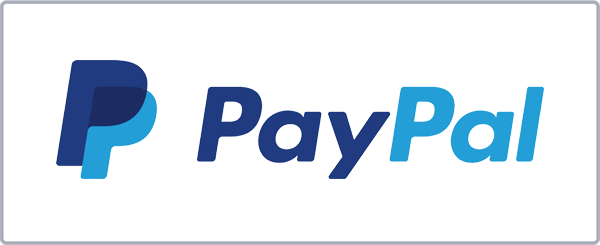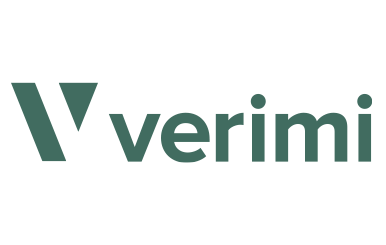Bilder verbessern durch Farb- und Helligkeitskorrekturen
Schlecht belichtete Fotos, ob zu dunkel oder zu grau, lassen sich oft durch etwas Nacharbeit retten und ermöglichen so noch eine Fotobelichtung bzw. Fotoentwicklung. Die einfachen Bildbearbeitungsfunktionen kurz erklärt.
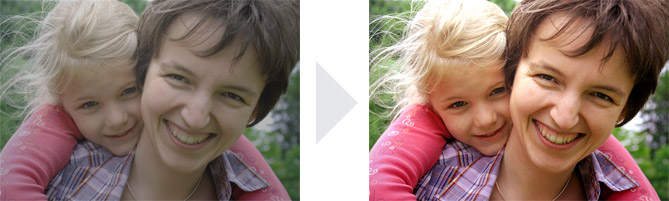
Bildkorrekturen gehören schon zu den anspruchsvolleren Aufgaben der Bildbearbeitung. Nachfolgend skizzieren wir für Sie eine Standardvorgehensweise in fünf Schritten, um schlechte Fotos aufzubessern. Oft kann man so deutliche Bildverbesserungen erreichen, ohne zu sehr ins Detail gehen zu müssen. Mittlere Bildbearbeitungsprogramme bieten schon die nötigen Bearbeitungsfunktionen. Komplexe Programme wie Gimp oder Photoshop sowieso.
Schritt 1
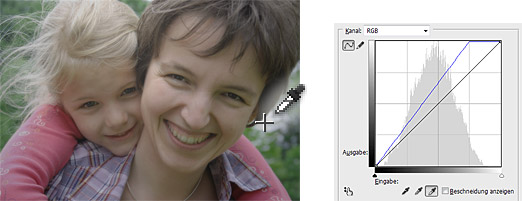
Weißpunkt setzen. Unterbelichtete bzw. schlecht belichtete Fotos haben oft einen Grauschleier. Die Bildbearbeitungsoption "Gradiationskurve" hilft hier weiter. Wählen Sie mit der weißen Pipette den hellsten Punkt des Bildes aus (hier Himmel im Hintergrund). Wegen dem Grauschleier ist er nicht wirklich weiß, aber durch Setzen des Weißpunktes, wird er auf weiß geändert und zieht alle anderen Farben in diese Richtung mit (siehe Ergebnis in Bild 2).
Schritt 2
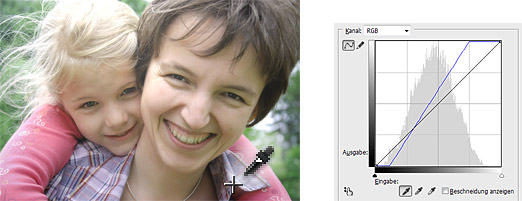
Schwarzpunkt setzen: Als Gegenstück zum Weißpunkt, wird durch Auswahl des dunkelsten Bildbereiches ein Schwarzpunkt festgelegt (schwarze Pipette auf den Schatten unter dem Kragen). Zu matte Dunkelbereiche werden durch Verschiebung zum Schwarzpunkt kontrastreicher (siehe Ergebnis in Bild 3).
Schritt 3
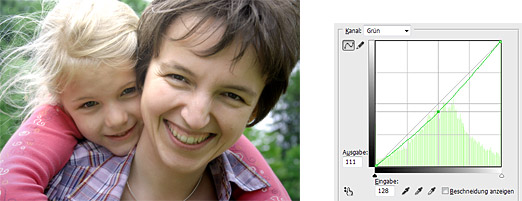
Farbstich entfernen: Mit dem Werkzeug Gradiationskurven kann man auch die einzelnen Farbkanäle bearbeiten. Unser RGB-Bild ist ja etwas grünlich, also wird in den Grünkanal gewechselt und die Kurve in Richtung Magenta (Gegenfarbe zu Grün) geschoben (siehe Ergebnis in Bild 4).
Schritt 4
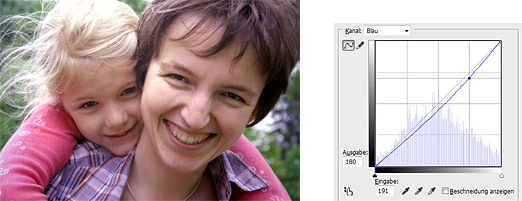
Farbstich entfernen: Dem Bild fehlt nun noch Gelb. Also wird die Blau-Kurve in die entgegen gesetzte Richtung nach Gelb verschoben, bis das Bild eine fast natürliche Farbgebung aufweist (siehe Ergebnis in Bild 5).
Schritt 5
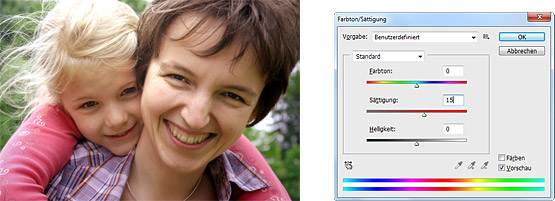
Farben verstärken: Das Ergebnis ist jetzt schon ganz brauchbar. Den letzten Schliff erhält das Bild durch die Anhebung der Farbsättigung. So wirkt es insgesamt nochmal um einiges kräftiger (siehe Ergebnis in Bild 6).
Endergebnis

Fertiges Ergebnis: Nach den fünf Korrekturschritten ist das Bild jetzt tatsächlich gerettet und kann sogar als Foto bestellt werden.